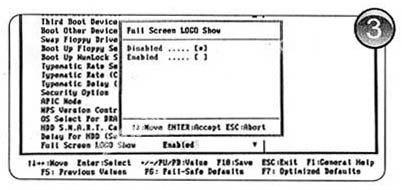新手开机4件事
龙 猫
电脑是不是买回家就可以直接使用了呢?切切不可!要知道有几个BIOS的默认选项是非常烦人的,而电脑城的装机工也不会细心到帮我们进行设置。所以一切都得靠自己,怎么做?Follow me(下文将以最常用的Award BIOS为例进行说明)
设置硬盘为主引导
很多时候,系统默认的第一引导设备并不是硬盘而是光驱,这样会导致每次开机的时候都会慢上不少(电脑会先检查光驱)。虽然是新手,但我们对速度还是有要求的,OK,修改它!
电脑开机之后,一直按键盘的“Delete”键,直到进入传说中的“CMOSS e t u p U t i l i ty”(C M O S设置功能)窗口,按键盘的方向键将光标移动到“A d v a n c e d BIO SFeatures”(高级BIOS选项),按下回车键(图1)。
进入“Advanced BIOS Features”窗口,将光标移动到“First BootDevice”(第一启动设备),按下回车键,在弹出窗口中选择“Hard Disk”(硬盘),按下回车键确认就行啦(图2)!
摆平全屏LOGO
虽然这玩意儿不影响开机速度,但是却很讨厌—— 一开机,大大的主板LO G O就遮蔽了整个屏幕,不仅挡住了许多重要信息,还让人有种被电脑“强奸”的感觉。我们又怎么可以让它肆意妄为呢?
进入BIOS的“Advanced BIOS Features”窗口,将光标移动到“FullScreen LOGO Show”(显示全屏LOGO)位置,按下回车键,在弹出窗口中选择“Disabled”(禁用),按下回车键确认(图3)。
让内存检测快马加鞭
众所周知,电脑启动的时候会检测内存。但面对现在动辄2GB、4GB的电脑,等它慢悠悠地检查,该废多少时间?为了节省每一秒,还是开启快速检测功能吧!
进入BIOS的“Advanced BIOS Features”窗口中,将光标移动到“Quick Power On SelfTest”(快速加电自检)位置,按下回车键。在弹出窗口中选择“Enabled”(启用),按下回车键确认即可(图4)。
砸碎USB的枷锁
在部分主板中,USB2.0选项是默认关闭的,需要在BIOS中打开它,不然,你就要忍受USB闪存盘或者移动硬盘的“龟速”了。按Esc键返回图1所示的CMOS设置功能窗口,选择进入“Integrated Peripherals”(周边设备设置)项,将光标移动到“OnChip USB”(板载USB),按下回车键。在弹出窗口中选择“V1.1+V2.0”,按下回车键确认(图5),即可启动USB2.0功能。
[编后]在修改完毕后,请一定要记得保存设置哦!按下键盘上的F10键,并输入“Y“即可保存!